リッピングソフトとして、MacX DVD Ripper Proはユーザーに人気があります。高速かつ高画質でリッピングできるのが特徴です。しかし、多くのユーザーはこのソフトの安全性、メリット、デメリットなどがわからないので、使用すべきかどうか迷っています。ここで、MacX DVD Ripper Proを紹介して、詳しく評判します。そして、MacX DVD Ripper Proの代替ソフトを紹介して、比較します。
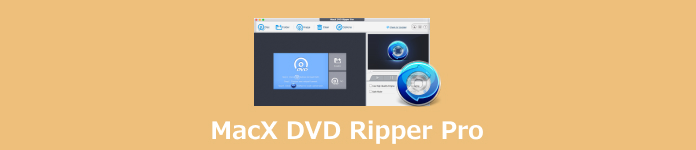
MacX DVD Ripper Proは中国本社のDigiarty Softwareによって、 Mac向けのDVDリッピングソフトとして開発されたソフトウェアです。豊富な出力形式に対応できることや市販・レンタルDVDに施されたコピーガードを解除できることなどが特徴です。高品質でDVDをリッピングでき、音声だけを抽出することもできます。最初はMacを狙って開発されたのですが、今はMacX DVD Ripper Pro for WindowsというWindowsバージョンもリリースされています。
筆者がMacX DVD Ripper Proを公式サイトでダウンロード、インストールした後、ウィルスなどのパソコンに有害なものは見つかりませんでした。それに、ユーザーからのコメントによると、ウィルスやユーザー情報の漏洩などの問題はまだ発見されていません。それで、これらソフト安全なソフトウェアです。安心して利用することができます。
ヒント: 非公式なサイトや不正な配布先からダウンロードしたソフトはウィルスが付いている可能性が高いです。公式サイトでMacX DVD Ripper Proをダウンロードすることをおすすめします。
これからメリットとデメリットについて、MacX DVD Ripper Proを詳しく評判します。
メリット:
デメリット:
| 無料版 | 有料版 | |
| 料金 | 0円 | 永久5480円(本文の執筆の時点まで) |
| アカウント登録 | 必要なし | 必要あり |
| DVD解読 | 五分間制限 | 無制限 |
| DVDを動画ファイルへ変換 | 五分間制限 | 無制限 |
| コピーしたDVDの簡単編集 | 五分間制限 | 無制限 |
| 追加サービス | 五分間制限 | 無制限 |
MacX DVD Ripper Proのインタフェースが古臭くて、やや複雑ですが、初心者はマニュアルに従ったら、順調に使用することもできます。これから一緒に使用方法を参考しましょう。
DVDをロード
ます、公式サイトでMacX DVD Ripper Proをダウンロードして、インストールします。そして、DVDをドライブに挿入して、ソフトウェアを起動して、右上の「ディスク」ボタンをクリックすると、DVDをロードできます。
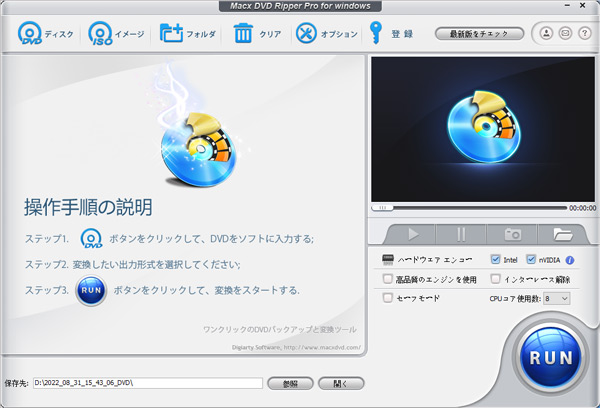
出力プロファイルと保存先の選択
DVDがロードできると、出力プロファイル選択のウィンドウが出ます。そこで出力したいフォーマットを選択して、「OK」ボタンをクリックします。そして、下側の「参照」ボタンをクリックする、出力先を選択できます。
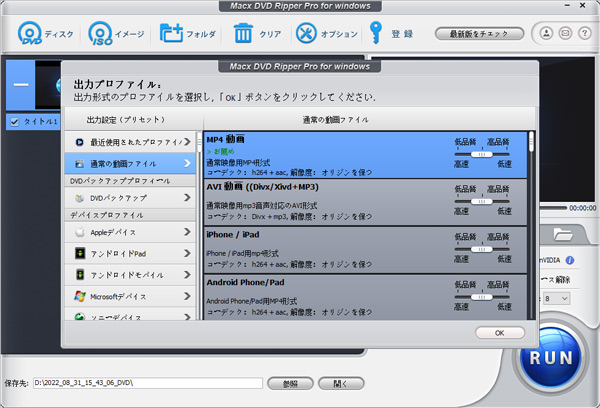
リッピング開始
出力プロファイルと保存先の選択が終わったら、画面の右側の「Intel」や「nVIDIA」などの選択にニーズに合わせて、チェックを入れます。最後、画面の右下の「RUN」ボタンをクリックすると、リッピングを開始することができます。
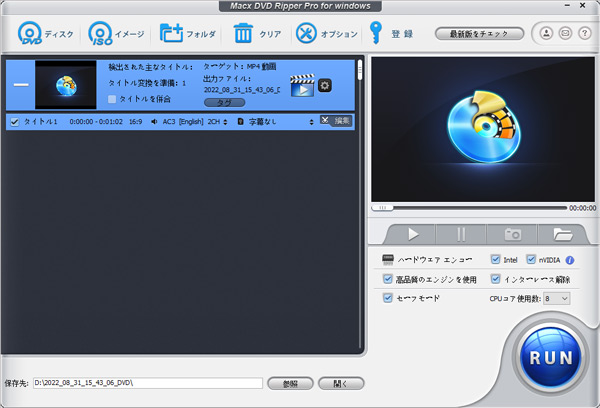
MacX DVD Ripper Proはコピーガードを解除でき、多くの出力形式に対応できるが、動画編集の機能が非常に限られています。AnyMP4 DVD リッピングはMacX DVD Ripper Proと同じように、市販・レンタルDVDに施されたほとんどのコピーガードを解除できます。それに、エフェクト、フィルターやウォーターマークの追加などもできます。また、オーディオトラックの削除や追加などの編集も実現できます。ここでは、多彩な編集機能を備えているソフAnyMP4 DVD リッピングを紹介します。
メリット:
このソフトはインターフェースが簡潔なので、初心者にとって使いやすいソフトです。これから使用方法を紹介します。
DVDをロード
まず、公式サイトでAnyMP4 DVD リッピングソフトウェアを無料でダウンロードし、インストールしましょう。そして、ソフトウェアを起動して、DVDディスクをドライブに入れて、左上の「DVDをロード」ボタンをクリックすると、DVDをパソコンに読み込むことができます。
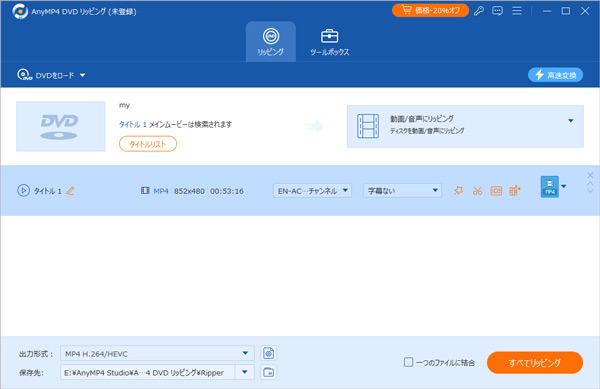
出力形式と保存先の設定
DVDをロードした後、出力形式と保存先を設定します。画面の右側のファイルのようなアイコンをクリックすると、ウィンドウが出てきます。そのウィンドウの左下の「検索」と書いているボックスに入力することで、出力したいフォーマットが見つかります。そして、画面の下側の「保存先」の右側のボックスをクリックすると、出力フォルダを選択できます。
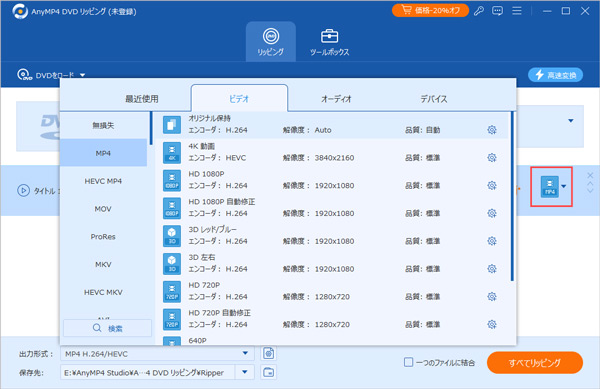
ヒント:画面の右側の小さくて黄色い星やハサミなどアイコンをクリックすると、動画を更に編集できます。例えば、動画の回転やクロップができます。それに、細かい編集、例えば、ビデオの解像度をこうじょうさせたり、ビデオの明るさとコントラストを最適化したり、不要なビデオノイズを除去したり、ビデオを安定させたりすることもできます。
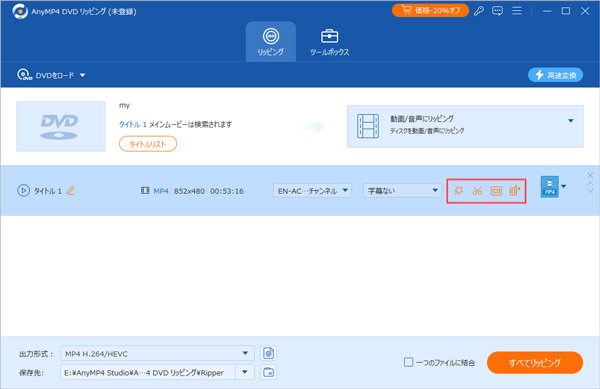
リッピング開始
設定がすべて確認完了したら、リッピングを始めます。右下の「すべてリッピング」をクリックすると、リッピングを開始することができます。このプロセスでコピーガードなどが解除されます。

| MacX DVD Ripper Pro | AnyMP4 DVD リッピング AnyMP4 ブルーレイリッピング |
|
| 料金 | 無料/高い | 無料/低い |
| 対応OS | Windows/Mac | Windows/Mac |
| 対応コピーガード | CSS、CPRM、CPPM、UOPsなど | CSS、UOPs、APS、RC、DADC、Cinavia 、ARccOS、RipGuard、リージョンコード、容量偽装、ディズニーX-Project DRMなど |
| 対応ディスク | DVD | DVD |
| 出力形式 | MP4、MKV、AVI、 HEVC、MPEGなど | MP4、M4V、MKV、MOV、AVI、WMA、MP3などの500+出力形式 |
| エフェクトとフィルター追加 | ✕ | 〇 |
| オーディオトラックの削除と追加 | ✕ | 〇 |
| 高級解像度 | ✕ | 〇 |
| 明るさとコントラストの最適化 | ✕ | 〇 |
| ビデオノイズを取り除く | ✕ | 〇 |
| ビデオ揺れを減らす | ✕ | 〇 |
ここでは、MacX DVD Ripper Proの安全性、評判、使い方を紹介しました。幅広い種類のDVDを対応でき、出力形式も多くありますが、インタフェースが古臭いので、初心者にとって使いにくい可能性があります。また、編集機能も限られています。簡単にDVDディスクを細かく編集したい場合、多彩な編集機能を備えたAnyMP4 DVD リッピングをぜひ利用してみましょう。
推薦文章

ここでMacでDVD動画をMP4に変換できる3つのソフトを紹介します。

DVDをM4Vに変換する超簡単な方法をみんなにご紹介いたします。

本文では、MacにむけDVDリッピングソフトをおすすめします。

ここでDVDのCSSを紹介して、解除できるフリーソフトを紹介します。